苹果电脑以其卓越的性能和优雅的设计赢得了无数用户的喜爱,但有时候,电池电量耗尽得太快却让人感到困扰。如果你也遇到了这个问题,别担心,以下是一些实用的解决方法和建议,帮助你延长电池续航时间,让苹果电脑更加耐用。

首先,不妨试试最基础的方法——重启你的苹果电脑。重启可以解决许多临时性的操作系统故障或第三方应用程序导致的电池耗尽问题。点击屏幕右上角的电池图标,可以查看哪些应用程序消耗了大量能源,并尝试关闭它们来减少能耗。
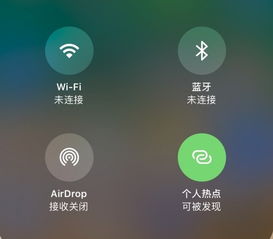
如果简单的重启和关闭应用无法解决问题,可以使用活动监视器来更详细地了解各个进程的能耗情况。打开活动监视器,点击“能耗”分页,然后依照耗电量对应用程序进行排序,找出导致电量消耗过多的元凶,并考虑关闭或卸载这些应用。
高分辨率的屏幕和高亮度都会增加电池的功耗。因此,降低显示屏亮度和调整背光自动关闭时间可以有效减少能源消耗。同时,禁用动态桌面和屏幕保护程序也是不错的选择,它们可能会消耗大量的电池能量。
一些应用程序在后台运行或发送通知时,也会消耗电量。在系统偏好设置中禁止某些应用在后台运行以及发送通知,可以帮助节省电力。此外,还可以检查是否有任何进程设定不肯加入睡眠行列,确保macbook在进入睡眠状态时能够停止耗电。
确保你的苹果电脑上安装了最新版本的操作系统、应用程序以及固件更新。这些更新通常会修复一些已知问题,并提供更好的功率管理功能,有助于延长电池续航时间。
恶意软件或病毒可能会导致电池电量异常消耗。定期进行杀毒扫描,确保你的计算机安全无虞。同时,卸载不需要的应用程序,特别是那些经常在后台运行的应用,可以释放系统资源,减少电量消耗。
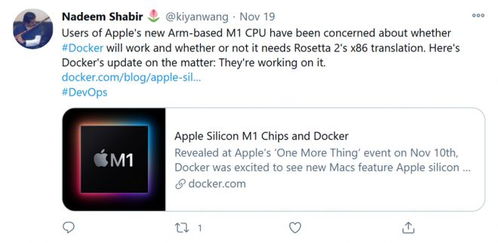
缓存过多和日志文件过多可能会增加磁盘和cpu的负荷,进而减少电池续航时间。使用第三方工具清理垃圾文件、浏览器缓存等,可以释放硬盘空间并提高系统效率,从而减少资源占用和能源消耗。
在系统偏好设置中调整待机模式相关选项,例如将硬盘进入睡眠状态之前所需时间延长,可以帮助节省电力并延长待机时间。此外,还可以考虑启用低耗电模式,在单独使用电池时降低性能以换取更长的电池续航。
如果以上方法都没有改善情况,并且你已经使用该设备很长时间,那么可能是电池老化导致的电量耗尽过快。你可以在“设置”中的“电池”选项里检查电池健康度,并根据需要联系苹果授权的服务提供商更换电池。
总之,延长苹果电脑电池续航时间需要综合考虑多个方面,从基础操作到高级设置,都需要进行一定的优化和调整。希望以上建议能够帮助你解决电池电量耗尽太快的问题,让你的苹果电脑更加耐用和高效。
相关软件